Windows安装mysql详细步骤

1 【确认本地是否安装mysql】
2【下载mysql安装包】
3【添加配置文件并安装mysql】
4【修改mysql密码】
5【配置环境变量】
windows 只安装mysql服务的操作
1 【确认本地是否安装mysql】
(1)按【win+r】快捷键打开运行;
(2)输入services.msc,点击【确定】;
(3)在打开的服务列表中查找mysql服务,如果没有mysql服务,说明本机没有安装mysql,反之,说明本机安装了mysql服务

2【下载mysql安装包】
(1)点击mysql安装包下载链接:https://dev.mysql.com/downloads/mysql/,选择window版本,点击下载按钮,如下所示:


3【添加配置文件并安装mysql】
(1)下载好mysql安装包后,将其解压到指定目录,并记下解压的目录,后续用于环境变量配置:

2)在bin目录同级下创建一个文件,命名为my.ini
[mysqld]
# 设置3306端口
port=3306
# 设置mysql的安装目录 ---这里输入你安装的文件路径----
basedir=E:\\czw_soft\\soft\\mysql-8.0.28-winx64\\mysql-8.0.28-winx64
# 设置mysql数据库的数据的存放目录
datadir=E:\\mysql\\data
# 允许最大连接数
max_connections=200
# 允许连接失败的次数。
max_connect_errors=10
# 服务端使用的字符集默认为utf8
character-set-server=utf8
# 创建新表时将使用的默认存储引擎
default-storage-engine=INNODB
# 默认使用“mysql_native_password”插件认证
#mysql_native_password
default_authentication_plugin=mysql_native_password
[mysql]
# 设置mysql客户端默认字符集
default-character-set=utf8
[client]
# 设置mysql客户端连接服务端时默认使用的端口
port=3306
default-character-set=utf8
有两点需要注意修改的:
A、basedir这里输入的是mysql解压存放的文件路径
B、datadir这里设置mysql数据库的数据存放目录
(4)打开cmd进入mysql的bin文件下(D:\\soft\\mysql\\mysql-8.0.32-winx64\\bin),依次执行命令
在cmd上执行第一条命令:
//安装mysql 安装完成后Mysql会有一个随机密码
mysqld --initialize --console
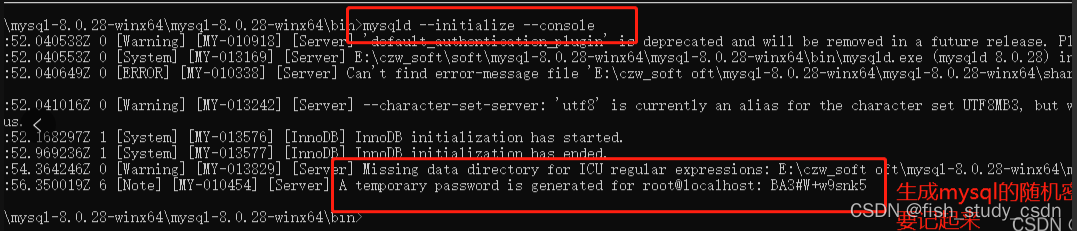
注意:
A、一定要保存截图,里面有安装的初始密码!!!!
B、安装过程中可能会提示以下问题

可以直接去网上下载该文件,放到C:\\Windows\\System32下面即可:
接下来在cmd执行第二条命令:
mysqld --install mysql
执行完后,mysql整体就安装完毕,恭喜你完成了80%。
如果出现以下情况,说明cmd不是以管理员形式执行的,改用为管理员权限执行即可。

4【修改mysql密码】
(1)在本机启动mysql服务:
点击桌面我的电脑,右键选择管理进去:

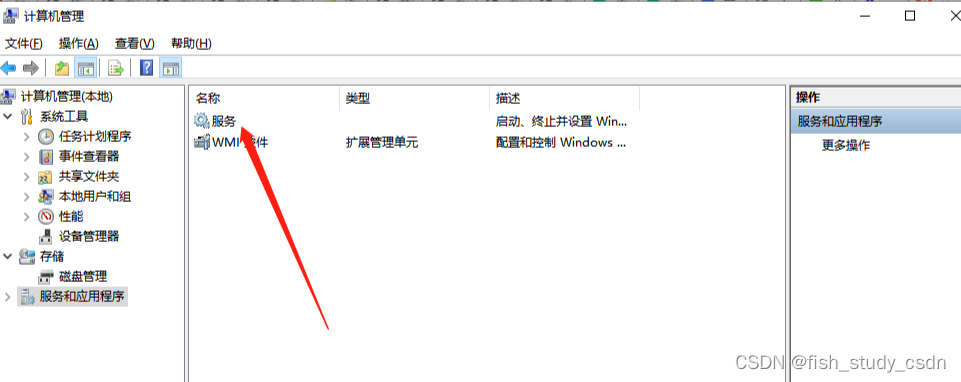
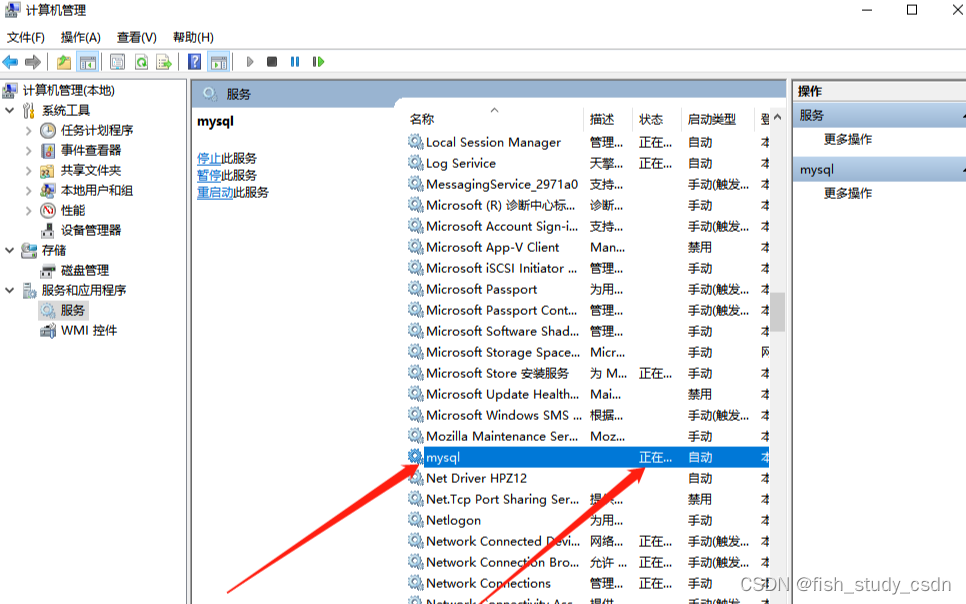
找到mysql服务,右键启动:
(2)继续在cmd上执行以下命令:
mysql -uroot -p
回车后输入上面安装时保存的初始密码,进入mysql里面:
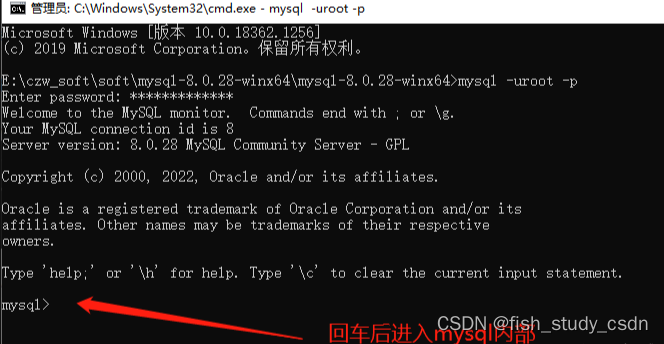
3)在mysql里面继续执行以下命令:
//修改密码为123
ALTER USER 'root'@'localhost' IDENTIFIED BY '123';
5【配置环境变量】
(1)进入电脑的环境变量
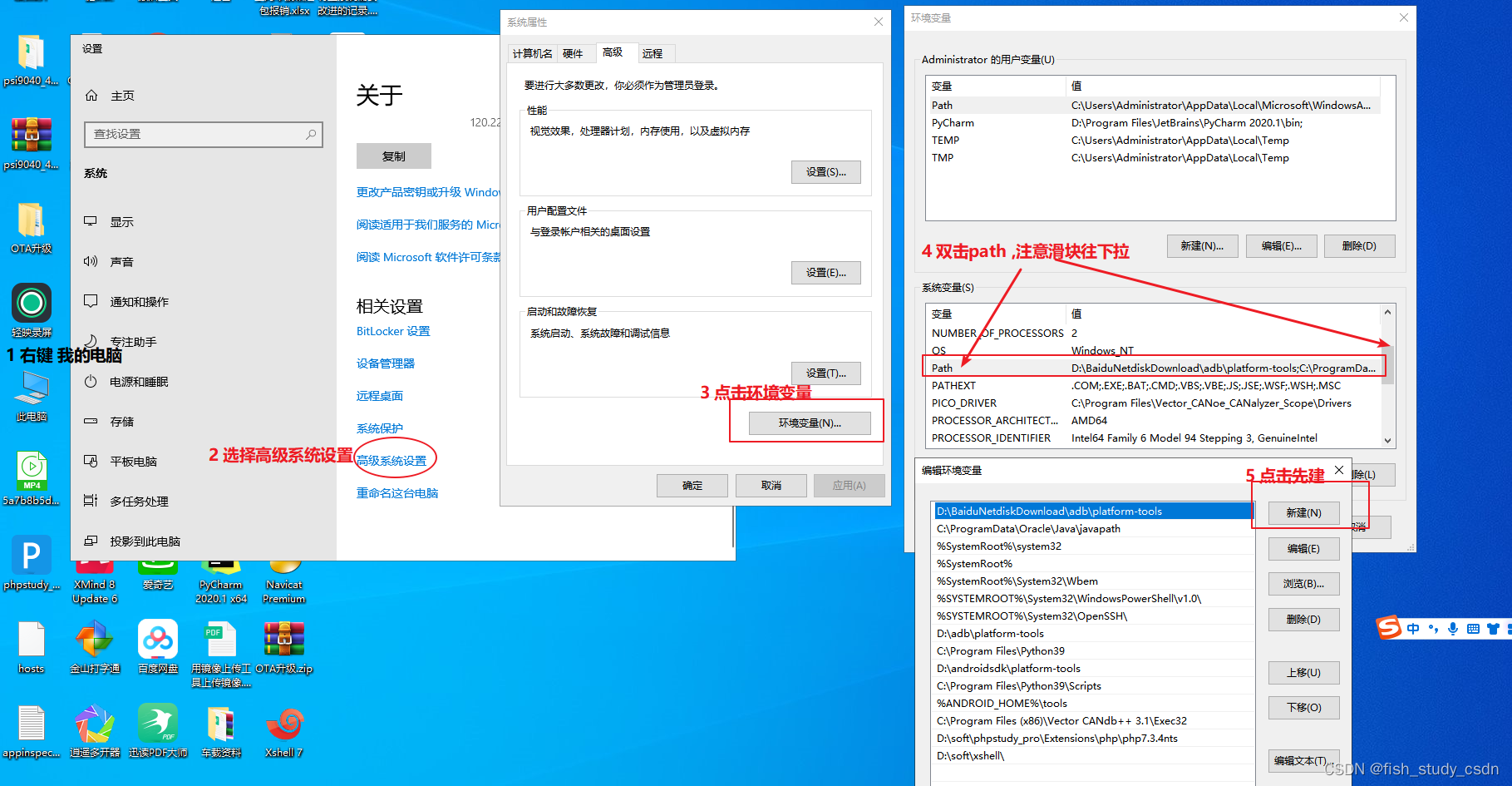
【总结】
经过以上5个步骤,mysql终于可以安装结束了,有以下几点需要注意:
(1)mysql初始密码必须记住!!!!!用于登陆使用。
(2)出现“由于找不到VCRUNTIME1401.dll,无法继续执行代码。重新安装程序可能会解决此问题”,需要下载对应的文件,放在C:\\Windows\\System32目录下即可。


